Налаштування локальної мережі (Частина 2)
Людина, відповідальна за роботу локальної мережі або її частини називається мережевий адміністратор. У його обов'язки входить забезпечення і контроль фізичного зв'язку, настройка активного обладнання, налаштування загального доступу і зумовленого кола програм, що забезпечують стабільну роботу мережі. Але проза життя така, що його (а так само інженера, лаборанта ...) обов'язки в школі (причому, найчастіше безкоштовно) виконує вчитель інформатики. А тому будемо робити все самі ...
Минулого разу ми розглянули як з'єднати комп'ютери в локальну мережу. Тепер займемося тим, що налаштуємо нашу мережу для роботи.
1. Насамперед перевіримо працездатність мережевої карти.
Як це зробити? За допомогою диспетчера пристроїв перевіримо чи правильно встановлена ??мережева плата. Близько пункту не повинно бути ні яких жовтих питальних і знаків оклику. Якщо вони все-таки є, то необхідно переустановити драйвер мережевої карти, або усунути апаратний конфлікт.

Примітка: Мережева плата (також відома як мережева карта , мережевий адаптер , Ethernet- адаптер) - периферійний пристрій , що дозволяє комп'ютеру взаємодіяти з іншими пристроями мережі . За фізичної реалізації мережеві плати поділяються на: внутрішні , зовнішні і вбудовані в материнську плату.
Примітка: Диспетчер пристроїв відображає встановлене на комп'ютері обладнання в графічному поданні. За допомогою диспетчера пристроїв можна встановлювати та оновлювати драйвера апаратних пристроїв , змінювати параметри цих пристроїв і усувати неполадки в їх роботі.
Диспетчер пристроїв можна запустити декількома способами. Розглянемо один із способів:
Щоб відкрити диспетчер пристроїв з використанням інтерфейсу Windows XP:
- Натисніть кнопку Пуск і виберіть команду Панель керування.
- вічі клацніть значок Система.
- На вкладці Устаткування натисніть кнопку Диспетчер пристроїв.
Диспетчер пристроїв ОС Windows XP
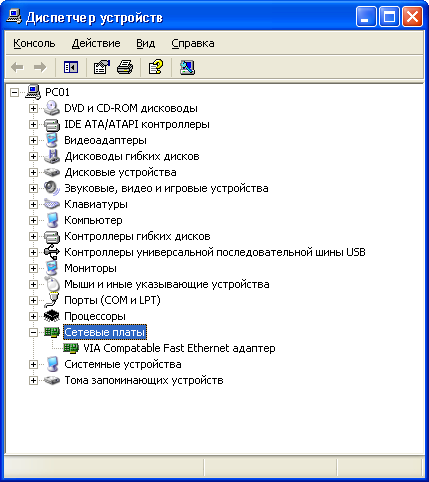
2. Установка мережевих протоколів і служб.
Після установки в комп'ютер мережевого адаптера система Windows створює для нього підключення в папці «Мережні підключення ». Для мережевого адаптера Ethernet створюється підключення по локальній мережі. Для бездротового мережевого адаптера створюється бездротове мережеве підключення .
У папці «Мережні підключення » містяться всі мережеві підключення . Мережеве підключення являє собою набір даних , необхідних для підключення комп'ютера до Інтернету , мережі або іншого комп'ютера .
Щоб відкрити компонент «Мережеві підключення» , натисніть кнопку Пуск , виберіть пункт Панель керування , а потім двічі клацніть значок Мережні підключення. Налаштування пристрою, який використовується підключенням , і всіх пов'язаних з ним клієнтів , служб і протоколів виконується за допомогою команди Властивості.
Windows , за замовчуванням , встановлює необхідні для роботи в мережі протоколи та служби . У властивостях мережевого підключення можна налаштувати , встановити або видалити ці компоненти .

Протокол - набір правил і угод для передачі даних по мережі. Такі правила визначають вміст , формат , параметри часу , послідовність і перевірку помилок у повідомленнях , якими обмінюються мережеві пристрої .
Протокол TCP / IP - набір широко використовуються в Інтернеті мережевих протоколів , що підтримує зв'язок між об'єднаними мережами , що складаються з комп'ютерів різної архітектури і з різними операційними системами . Протокол TCP / IP включає в себе стандарти для зв'язку між комп'ютерами та угоди про з'єднання мереж і правилах маршрутизація повідомлень.
3. Налаштування IP-адреси.
У більшості випадків при виборі протоколу TCP / IP (а це найбільш часто вживаний протокол) виявляється , що цілий ряд комп'ютерів «не бачить» один одного в мережі . Через що це відбувається і як уникнути цього? Нам доведеться трохи більш докладно розібратися з цим протоколом.
Як відомо , при підключенні хоста (хост - це будь-який пристрій , підключений до мережі , це може бути не тільки комп'ютер , але і мережевий принтер , маршутірізатор і т.д.) до мережі Intranet (тобто мережі базується на протоколі TCP / IP) отримує унікальний IP- адресу. Ця адреса може бути присвоєний 2 - ма способами:
- автоматично, використовуючи протокол DHCP (Dynamic Host Configuration Protocol), який є складовою частиною протоколу TCP / IP;тобто IP-адреса називають динамічним, якщо він призначається автоматично при підключенні пристрою до мережі і використовується протягом обмеженого проміжку часу, як правило, до завершення сеансу підключення.
- в ручну.
IP-адреса (скорочення від англ. Internet Protocol Address) - унікальний ідентифікатор (адреса) пристрою (звичайно комп'ютера), підключеного до локальної мережі або інтернету.
IP-адреса являє собою 32-бітове (за версією IPv4) або 128-бітове (за версією IPv6) двійкове число. Зручною формою запису IP-адреси (IPv4) є запис у вигляді чотирьох десяткових чисел (від 0 до 255), розділених крапками, наприклад, 192.168.0.1 або 10.32.123.46. Коли мова йде про мережевому адресу, зазвичай мається на увазі IP-адресу.
192.168.0.1 - традиційна десяткова форма представлення адреси, а 11000000 10101000 00000000 00000001 - двійкова форма представлення цього ж адреси.
Будь IP- адреса складається з двох частин : адреси мережі (ідентифікатора мережі , Network ID) та адреси хоста (ідентифікатора хоста , Host ID) у цій мережі.
Для того щоб відокремити ідентифікатор мережі від ідентифікатора хоста , застосовується спеціальне 32 -бітове число , зване маскою підпережі (subnet mask) . Вона визначає яка частина IP- адреси представляє адресу підмережі. Чисто зовні маска підмережі являє собою точно такий же набір з чотирьох октетів , розділених між собою крапками , як і будь-який IP - адресу.
Наприклад , вузол з IP -адресою 12.34.56.78 і маскою підмережі 255.255.0.0 знаходиться в мережі 12.34.0.0.
Щоб отримати адресу мережі , знаючи IP -адресу та маску підмережі , необхідно застосувати до них операцію порозрядної кон'юнкції ( логічне І ) . Наприклад , у випадку більш складної маски:
| IP-адрес | :00001100 00100010 00111000 01001110 | 12.34.56.78 |
| Маска підмережі : | 11111111 11111111 11111111 11100000 | (255.255.255.224) |
| Адрес мережі : | 00001100 00100010 00110000 01000000 | 12.34.48.64 |
Маску підмережі часто записують разом з IP -адресою нотації CIDR (у форматі « IP-адрес/колічество одиничних біт в масці »).
Запис IP- адрес виду 10.96.0.0/11 замінює собою вказівку діапазону IP- адрес. Для наведеного прикладу маска підмережі буде мати двійковий вид 11111111 11100000 00000000 00000000 або те ж саме в десятковому вигляді: 255.224.0.0 . 11 розрядів IP- адреси відводяться під номер мережі , а інші 32 - 11 = 21 розрядів повної адреси - під локальний адресу в цій мережі. Разом, 10.96.0.0/11 означає діапазон адрес від 10.96.0.0 до 10.127.255.255
Сподіваюся, що тепер Вам стало зрозуміло , що при використанні DHCP - протоколу автоматичного присвоєння IP- адрес , комп'ютерам в мережі можуть бути присвоєні адреси з різними ідентифікаторами мережі . Іншими словами , комп'ютери як би належать різним мережам і не будуть відображатися у вікні Мережеве оточення . Який же вихід ? Все дуже просто - потрібно присвоїти IP- адреси в ручну.
Заходимо в Панель управління - Мережеві підключення, клацаємо правою кнопкою миші по підключення по локальній мережі і вибираємо властивості.
Відкрийте Мережеві підключення, виберіть те підключення по локальній мережі
Зі списку вибираємо протокол Інтернету (TCP/IP) (або протокол Інтернету версії 4 (TCP/IPv4)) - і клацаємо по кнопці властивості.
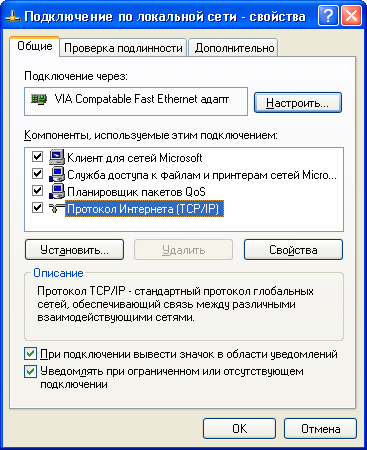
У вікні Властивості: Протокол Інтернет (TCP/IP) встановите перемикач в положення Використовувати наступний IP- адресу ( за замовчуванням перемикач перебувати в положенні Отримати IP-адресу автоматично).
Тепер стали доступними поля IP -адресу та Маска підмережі.
Які ж використовувати IP-адреси? В принципі IP- адреса може бути будь-яким, але для цих цілей рекомендуються спеціальні адреси, які використовуються тільки в локальних мережах і не застосовуються в мережі Інтернет. Такі адреси називають локальними або сірими. Необхідність використовувати такі адреси виникла через те, що коли розроблявся протокол IP не передбачалося настільки широкого його поширення, і поступово адрес стало не вистачати. Як варіант був придуманий протокол IPv6. Однак, він поки не став популярним і стали використовувати локальні адреси. Це, наприклад , IP-адреси - від 192.168.0.0 до 192.168.255.255 (тобто 192.168.0.0/16), від 10.0.0.0 до 10.255.255.255 (тобто 10.0.0.0/8) і 172.16 . 0.0/12.
Очевидно , що кожному комп'ютеру у Вашій мережі повинні бути присвоєні різні IP- адреси інакше може виникнути конфлікт адрес. Конфлікт адрес - це поширена ситуація в локальній мережі , при якій в одній IP підмережі виявляються два або більше комп'ютерів з однаковими IP адресами.При підключенні школи до Інтернет вам , можливо, були надані певні IP-адреси , наприклад, 10.32.123.45 - 10.32.123.75. Можна всім комп'ютерам дати адреси з цього діапазону. Якщо ви бажаєте щоб комп'ютер мав доступ в Інтернет на пряму, то крім IP-адреси і маски підмережі задайте основний шлюз і DNS- адреси (вони вам були дані разом з IP -адресами) . Але для учнівських комп'ютерів краще організувати доступ в Інтернет не на пряму , а через проксі -сервер.
Інакше задайте будь сірі IP- адреси , наприклад , 192.168.1.1 , 192.168.1.2 , 192.168.1.3 ...
Зразкові настройки без прямого доступу в Інтернет з виданими адресою.

Зразкові настройки з прямим доступом в Інтернет з виданими адресою.

4. Ідентифікація комп'ютера.
Якщо Ви не виконали правильну ідентифікацію комп'ютера під час установки ОС, необхідно це зробити зараз. Для цього натисніть праву кнопку миші на значку Мій Комп'ютер, і в контекстному меню виберіть пункт Властивості.
Відкриється віконце Властивості системи. У цій книжечці нас цікавить сторіночка Ім'я комп'ютера, а на ній кнопочка Змінити.

Встановлюємо ім'я комп'ютера та ім'я робочої групи.
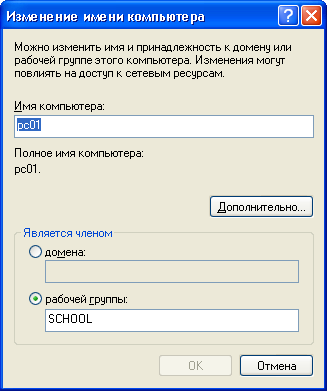
Наприклад, комп'ютерам учнів імена: pc01, pc02 ... pcNN, а комп'ютера вчителя (серверу) ім'я "server". На ім'я робоча станція може бути розпізнає і зареєстрована в мережі, отже, імена повинні бути унікальними.
Робочу групу можете назвати, наприклад, SCHOOL.
Дану публікацію підготували для Вас команда сайту HelpInformatik.COM
Дата створення: 17.01.2014
Переглядів: 12863

